Slik bruker du åpenhet på SVG-er

Lær hvordan du bruker åpenhet på SVG-grafikk i Illustrator. Utforsk hvordan du sender ut SVG-er med gjennomsiktig bakgrunn og bruker gjennomsiktighetseffekter.
Hvis du er stolt av Photoshop CS6-kunsten din og vil vise den frem for verden på en nettside, er det å gjøre det i Bridge. Det er en lek å bruke, så selv om du ikke kan noe om HTML – bortsett fra at det er et akronym du hører mye – kan du lage en nettbasert visningsside for bildene dine med svært lite problemer.
Alt du trenger å gjøre er å velge bildene du vil inkludere på nettsiden din, velge en stil, skrive inn litt informasjon og lene deg tilbake og se på mens Bridge gjør resten. Fortell selvfølgelig alle dine venner og kolleger hvor de kan finne den.
Et nettgalleri er en nettside som inneholder små miniatyrbilder og lenker som gjør det mulig for besøkende å se disse bildene i en større størrelse. Men å bruke miniatyrbilder er ikke det eneste alternativet. Galleriet kan også vise fram ett bilde om gangen i stor form og endre visningen med intervaller, akkurat som en lysbildefremvisning.
Fordelen med å vise bildene dine i et nettgalleri (sammenlignet med å bare bygge én enorm side som viser alle bildene i full filstørrelse) er at seere som har trege Internett-tilkoblinger, ikke trenger å vente på at alle bildene skal lastes ned. Selv besøkende som har raske Internett-forbindelser vil sette pris på å ikke bli oversvømmet med en flom av bilder.
Følg disse trinnene for å lage nettgalleriet ditt:
Velg ønsket bilder og velg Vindu→ Arbeidsområde→ Utdata.
Du kan også velge Output fra Workspace-snarveimenyen øverst til høyre i applikasjonsvinduet. Til slutt kan du også klikke på Output to web eller PDF i applikasjonslinjen. Utdatapanelet vises.
Klikk på nettgalleriikonet.
Velg en mal fra hurtigmenyen.
Forhåndsinnstillinger, som filmstripe og lysbildefremvisning, er tilgjengelige. Photoshop vil automatisk velge stilen, basert på malen du har valgt.
(Valgfritt) For å få en ide om hvordan malen vil se ut, klikk på Oppdater forhåndsvisning-knappen.
Du kan også klikke på Forhåndsvisning i nettleseren for å se hvordan nettgalleriet ditt ser ut i standard nettleser.
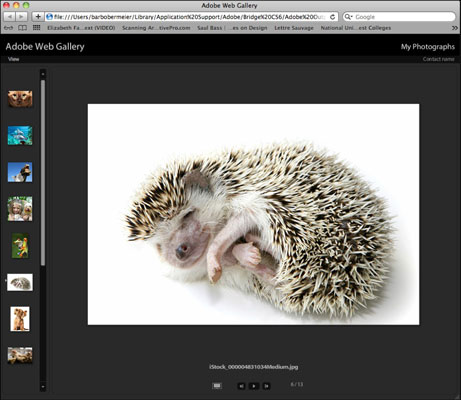
Kreditt: ©iStockphoto.com/SAMI-bilde Bilde #4831034
Angi ønsket nettsted, gallerititler og beskrivelse i området Site Info. Skriv også inn kontaktinfo og e-postadresse eller nettadresse, hvis ønskelig. Hvis du vil at alle skal vite at nettgalleriet ditt er opphavsrettsbeskyttet, fortell dem det.
Vær oppmerksom på at det å legge inn en e-postlenke på en nettside inviterer til spam. Så sørg for å ha e-postklientens spamfilter på full boring hvis du planlegger å inkludere e-postadressen din.
Spesifiser fargene du vil ha for tekst, overskrifter, meny, bakgrunn, kantlinje og kontroller i Fargepalett-delen.
I Utseende-området angir du om du vil at nettsiden din skal legges ut som rullende, venstrejustert, paginert eller en lysbildefremvisning.
Velg størrelsen på forhåndsvisningen og miniatyrbildene.
I Opprett galleri-delen klikker du enten Lagre på disk eller Last opp.
Hvis du velger Lagre på disk, klikker du Bla gjennom for å navigere til stedet der du vil lagre nettgallerifilene. Klikk deretter på Lagre.
Hvis du velger Last opp, skriv inn FTP-serveradressen, brukernavnet ditt, passordet ditt og mappenavnet. Klikk deretter på en annen Last opp-knapp. Hvis du er usikker på denne informasjonen, sjekk med din ISP (Internett-leverandør).
Lær hvordan du bruker åpenhet på SVG-grafikk i Illustrator. Utforsk hvordan du sender ut SVG-er med gjennomsiktig bakgrunn og bruker gjennomsiktighetseffekter.
Etter at du har importert bildene dine til Adobe XD, har du ikke mye redigeringskontroll, men du kan endre størrelse og rotere bilder på samme måte som du ville gjort med en hvilken som helst annen form. Du kan også enkelt runde hjørnene på et importert bilde ved å bruke hjørnemodulene. Maskering av bildene dine Ved å definere en lukket form […]
Når du har tekst i Adobe XD-prosjektet ditt, kan du begynne å endre tekstegenskapene. Disse egenskapene inkluderer skriftfamilie, skriftstørrelse, skriftvekt, justering, tegnavstand (kjerning og sporing), linjeavstand (ledende), fyll, kantlinje (strek), skygge (slippskygge) og bakgrunnsuskarphet. Så la oss se gjennom hvordan disse egenskapene brukes. Om lesbarhet og font […]
Akkurat som i Adobe Illustrator, gir Photoshop-tegnebrett muligheten til å bygge separate sider eller skjermer i ett dokument. Dette kan være spesielt nyttig hvis du bygger skjermer for en mobilapplikasjon eller liten brosjyre. Du kan tenke på en tegnebrett som en spesiell type laggruppe opprettet ved hjelp av lagpanelet. Det er […]
Mange av verktøyene du finner i InDesign Tools-panelet brukes til å tegne linjer og former på en side, så du har flere forskjellige måter å lage interessante tegninger for publikasjonene dine på. Du kan lage alt fra grunnleggende former til intrikate tegninger inne i InDesign, i stedet for å bruke et tegneprogram som […]
Å pakke inn tekst i Adobe Illustrator CC er ikke helt det samme som å pakke inn en gave – det er enklere! En tekstbryting tvinger tekst til å brytes rundt en grafikk, som vist i denne figuren. Denne funksjonen kan legge til litt kreativitet til ethvert stykke. Grafikken tvinger teksten til å vikle seg rundt den. Først lager du […]
Når du designer i Adobe Illustrator CC, trenger du ofte at en form har en nøyaktig størrelse (for eksempel 2 x 3 tommer). Etter at du har laget en form, er den beste måten å endre størrelsen på den til nøyaktige mål å bruke Transform-panelet, vist i denne figuren. Velg objektet og velg deretter Vindu→ Transformer til […]
Du kan bruke InDesign til å lage og endre QR-kodegrafikk. QR-koder er en form for strekkode som kan lagre informasjon som ord, tall, URL-er eller andre former for data. Brukeren skanner QR-koden ved hjelp av kameraet og programvaren på en enhet, for eksempel en smarttelefon, og programvaren bruker […]
Det kan være en tid når du trenger et nytt bilde for å se gammelt ut. Photoshop CS6 har du dekket. Svart-hvitt-fotografering er et nyere fenomen enn du kanskje tror. Daguerreotypier og andre tidlige fotografier hadde ofte en brunaktig eller blåaktig tone. Du kan lage dine egne sepiatonede mesterverk. Tonede bilder kan skape […]
Ved å bruke Live Paint-funksjonen i Adobe Creative Suite 5 (Adobe CS5) Illustrator kan du lage bildet du ønsker og fylle ut områder med farger. Live Paint-bøtten oppdager automatisk områder som består av uavhengige kryssende stier og fyller dem deretter. Malingen innenfor et gitt område forblir levende og flyter automatisk hvis noen […]







